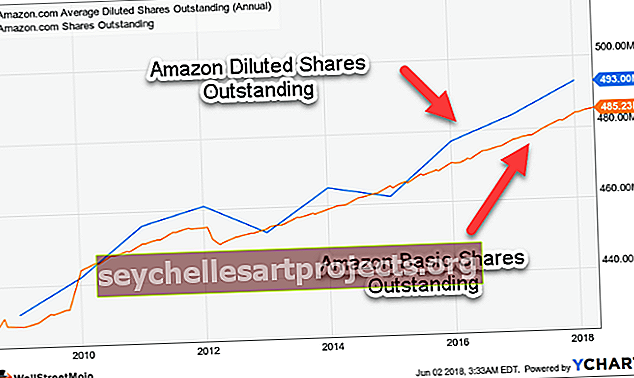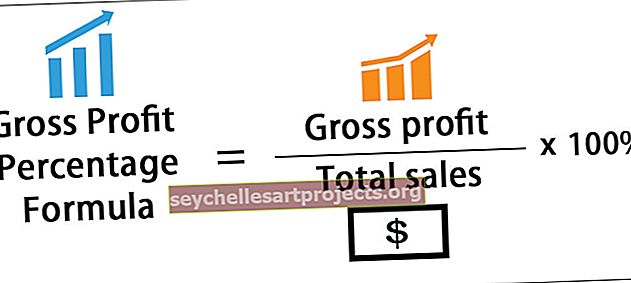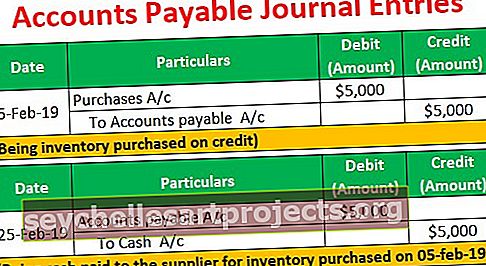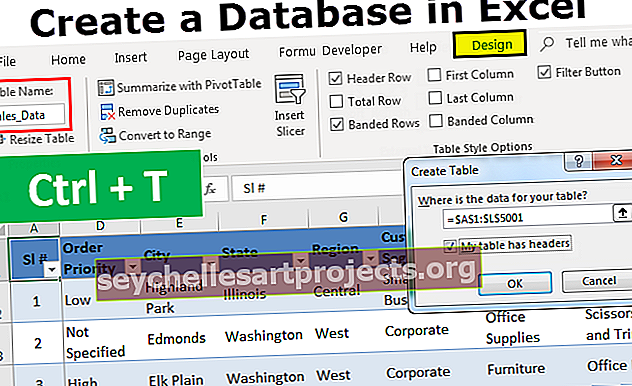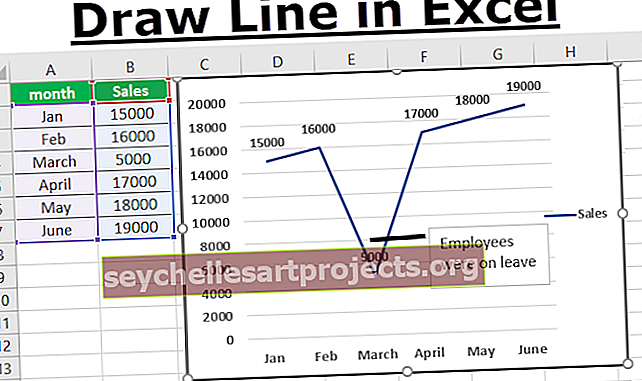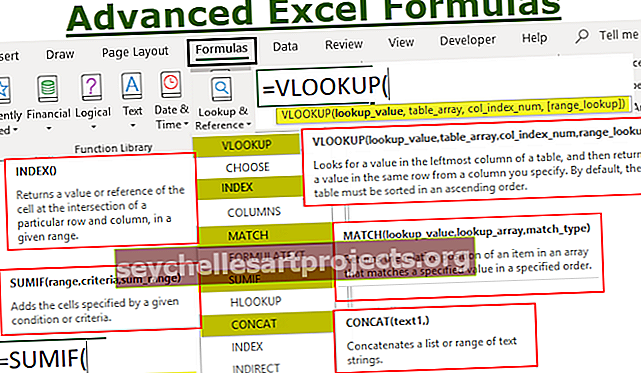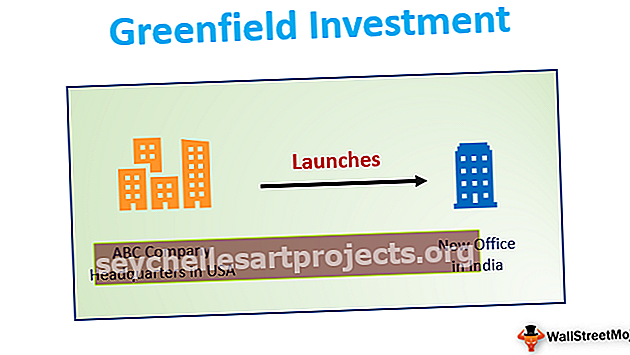Tee otsetee uuesti Excelis | Kuidas kasutada käske Tühista / Tee uuesti?
Otsetee Excelis uuesti tegemiseks
Vead on üsna levinud excel nii olukorra parandamiseks on meil võimalus nn "Undo" abil Ctrl + Z . Sageli võime me toimingu tagasi võtta, kuid hiljem võime tõdeda, et see polnud tegelikult viga, nii et peame enne toimingu tagasivõtmist tagasi pöörduma algsesse punkti, nii et toimingu tagasivõtmist tühistatakse Excelis kui "Redo"
Excelis on tagasivõtetud toimingu uuesti tegemiseks olemas kiirklahv, st "Ctrl + Y".

Me kõik teame, et tarkvara vigade parandamiseks on olemas kiirklahv “Ctrl + Z”, mis tühistab meie tehtud vea.
Vead on töötamise ajal üsna tavalised, kuid nende tühistamine on excelis võimalik. Hiljuti nägin automaatriksi loosungit "Ärge tehke elus vigu, sest elus pole Ctrl + Z". Seda peame oma praktilises elus silmas pidama.
Ok, naaseme artikli teema juurde, st “Exceli otsetee uuesti”. Selles artiklis näitame teile Ctrl + Z vastandit, et toiming Excelis uuesti teha.
Ma ei tea, kas olete kiirpääsuriba (QAT) märganud või mitte, meil on ikoonid nii UNDO kui ka REDO jaoks.

Saame seda QAT-i kasutada toimingute sooritamiseks või kasutada ka otseteeklahve ka nende ülesannete täitmiseks.
Kui teil pole QAT-is ülaltoodud ikoone, järgige nende aktiveerimiseks allpool toodud samme liiga riba kohandades.
1. samm: minge lindil vahekaardile FILI.
2. samm: klõpsake nüüd valiku „FILE” all valikut „OPTIONS”.

Samm 3: Nüüd avaneb aken „Exceli suvandid”, seejärel valige „Kiirpääsuriba”.

Samm 4: Nüüd vali "käsud Mitte Ribbon" alates rippmenüüst loetelu "Vali käsud:"

5. samm: nüüd näeme käske, mida lindil pole. Kuna need asjad on korraldatud tähestikulises järjekorras, leidke kõigepealt valik „REDO”. Pärast käsu valimist klõpsake nuppu „Lisa >>”.

6. samm: tehke nüüd sama ka UNDO puhul. Pärast käskude lisamist klõpsake nuppu „OK”

7. samm: meil on QAT-is valitud käsud.

Nii saame kohandada kiirpääsuriba (QAT).
Kuidas Excelis uuesti otseteed kasutada?
UNDO & REDO on exceli vennad, võime UNDOt tunnustada kui suurt venda ja REDOt kui nooremat venda. Põhjus, miks ma seda ütlesin, on see, et ilma REDO-ta saab UNDO-valikut täita, kuid ilma UNDO-ta ei saa me REDO-valikut täita.
Kui Excelis pole midagi tagasi võetud, siis pole küsimus ka midagi REDO-s, seega saab REDO-d teostada alles pärast UNDO teostamist.
Allpool on Exceli UNDO & REDO otseteeklahvid.

Ok, vaatame, kuidas saame REDO-toimingu excelis teha.
Näide
Kõigepealt sooritan mõned toimingud excelis, oletame, et funktsiooni RANDBETWEEN abil lisan lahtrisse A1 mõne numbri.

Nüüd kopeerin ülaltoodud valemi lahtrivahemikku A1 kuni C10.

Siiani on tehtud kaks toimingut, nüüd muudan fondi nimeks “Verdana” ja fondi suuruseks 10.

Nüüd muudan nende lahtrite taustavärvi.

Nüüd on viimane toiming, kopeerige ja kleepige väärtustena spetsiaalne.

Ok, nüüd on Excel salvestanud kõik meie tehtud toimingud. Nüüd on andmevahemik ilma valemiteta.

Nüüd vajutades UNDO-klahvi Ctrl + Z, toob see tagasi eelmise toimingu, st saame tagasi valemid.

Kuna üks toiming on tagasi võetud, saame teha eriväärtuste kleepimiseks toimingu REDO, kasutades otseteeklahvi “CTRL + Y” või vajutades QAT-is ikooni.

Nagu ülal näete, on meil paigas ainult väärtused.
Oleme sooritanud 7 toimingut, et tulla tagasi esimese sammu juurde, mis võib osutuda vajalikuks selle asemel, et tippida 7 korda „Ctrl + Z”, võime kasutada QAT-is UNDO ikooni ja näha kõiki siin sooritatud toiminguid.

Nüüd klõpsates nupul UNDO viimast toimingut, võime tagasi minna tegeliku esimese sammu juurde.

Kui vajutate uuesti tegemiseks otseteed Ctrl + Y, toob see tagasi pärast valemi sisestamist järgmise sammu toimingu.
Nii saame lihtsate kiirklahvide abil Excelis toimingud tagasi võtta või tagasi võtta.
Asjad, mida meeles pidada
- REDO sooritamiseks peab olema tehtud UNDO toiming, nii et ilma toimingut tühistamata ei saa me REDO valikut teha.
- QAT-i ikoonide abil saame tegelikult tagasi minna või edasi liikuda konkreetse tegevuste komplekti juurde.